文章詳情頁
win10策略組提示命名空間占用的解決方法
瀏覽:102日期:2023-03-05 13:22:12
對于從事windows系統安全與windows資深用戶來說,對windows系統中的“組策略編輯器”并不陌生,用戶通過“組策略編輯器”能夠對系統進行相應的配置設置,以及做相應的系統屏蔽,而在近期有部分win10用戶在修改“組策略編輯器”時,系統出現“命名空間……已經被定義為存儲中另一文件的目標命名空間”的對話框提示,對于出現該問題很多用戶不知道如何解決,故此好吧啦網為大家帶來了詳細的解決方法,需要的用戶趕快學習下吧!
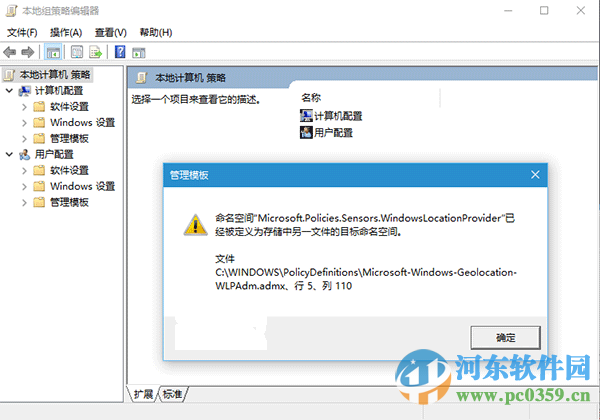
操作方法:
根據上方錯誤提示窗口,我們可看出錯誤文件的位置,我們按照出現的提示文件,順藤摸瓜,找到相應文件,才能找到問題的根據,從而更加準確的解決該問題!
1、進入C:WindowsPolicyDefinitions,找到Microsoft-Windows-Geolocation-WLPAdm.admx文件并刪除
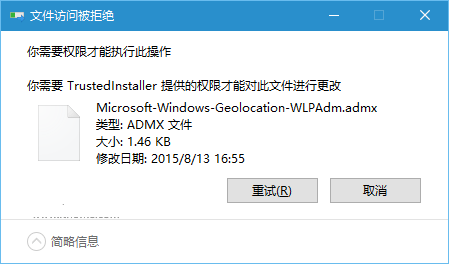
2、如果由于權限問題無法刪除(如上圖),可利用軟媒魔方(點擊下載)的設置大師為鼠標右鍵菜單加入“管理員取得所有權”功能,如下圖——
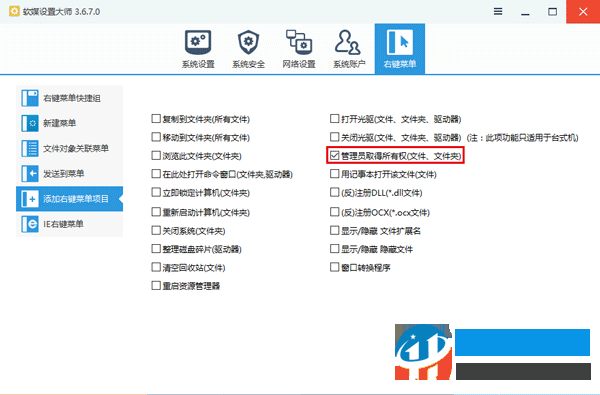
3、再次進入第1步位置,找到需要刪除的文件,在該文件上點擊右鍵,選擇“管理員取得所有權”,如下圖——
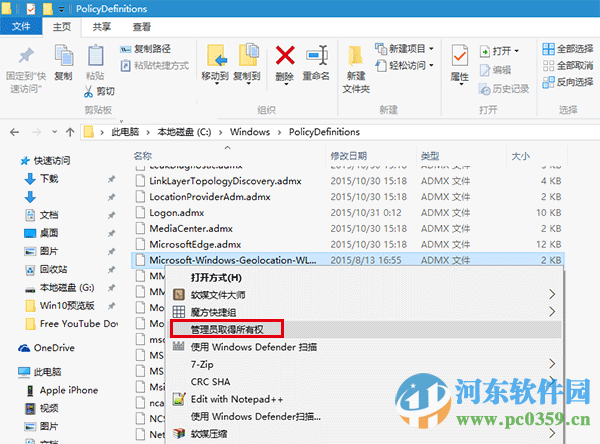
4、執行“奪權”后,再次刪除該文件(把握起見可將其放入回收站)
通過上述方法設置后,我們在重新使用“組策略編輯器”時,就不會出現上述文章中的錯誤問題了, 更多windows系統操作教程,請繼續關注好吧啦網!
相關文章:
1. VMware Workstation虛擬機安裝VMware vSphere 8.0(esxi)詳細教程2. UOS怎么設置時間? 統信UOS顯示24小時制的技巧3. freebsd 服務器 ARP綁定腳本4. 如何從Windows 10升級到Windows 11?Win10升級到Win11的正確圖文步驟5. mac程序沒反應怎么辦 mac強制關閉程序的方法6. 鼠標怎么設置為左手? deepin20左手鼠標設置方法7. Mac版steam錯誤代碼118怎么解決?Mac版steam錯誤代碼118解決教程8. Win11系統搜索不到藍牙耳機怎么辦?Win11搜索不到藍牙耳機解決方法9. 錄屏怎么保存gif動圖? UOS錄屏生成Gif動畫的技巧10. 統信UOS個人版(V201030)正式發布 新增功能匯總
排行榜

 網公網安備
網公網安備